全能王录音助手是一款专业且多功能的桌面工具,用于录制计算机声音。软件提供了录制系统声音、录制麦克风声音和录制全部声音以及定时录制功能,支持用户自主设置格式选项、声音来源、录音质量、是否打开悬浮以及存储路径等参数,从而获得理想的录制效果。软件具有强大技术内核,可以完美还原录制环境,为您输出高品质的录音效果。它完美地工作在您的 Windows 和 Mac 计算机上。
目录
下载
要使用此程序来压缩文件,请单击下面的按钮下载并在计算机上安装程序。
录音助手主窗口:
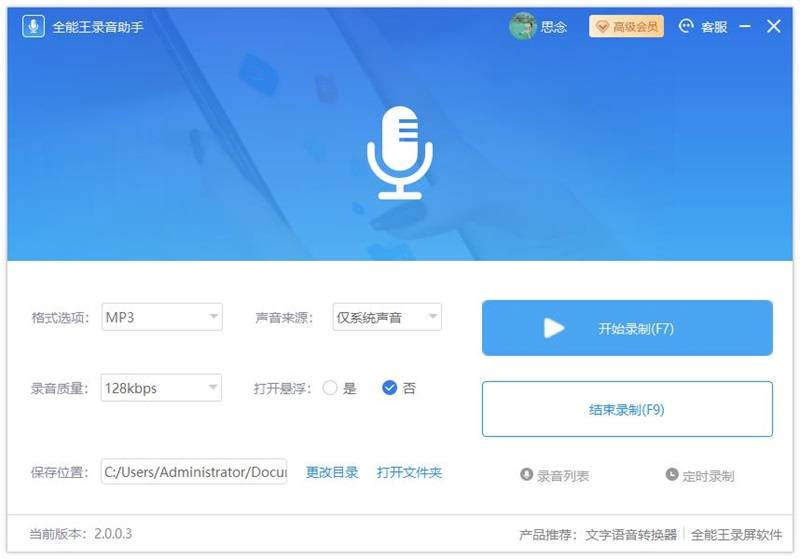
如何录制声音:
在这里,我们将向您展示如何录制声音的详细步骤。
1.开始录制前请先设置各种录制参数和保存位置。
格式选项:只能选择MP3。
声音来源:可选择仅系统声音、仅麦克风声音、全部。
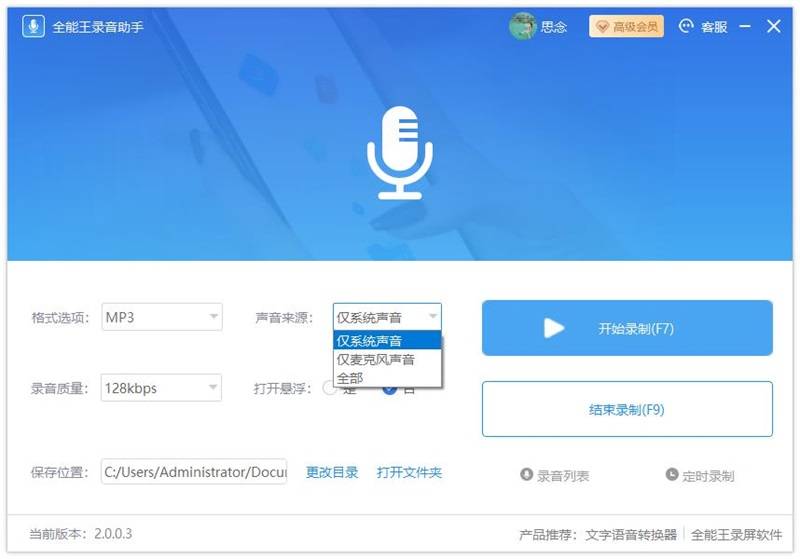
录音质量:可选择128kbps、256kbps、320kbps。
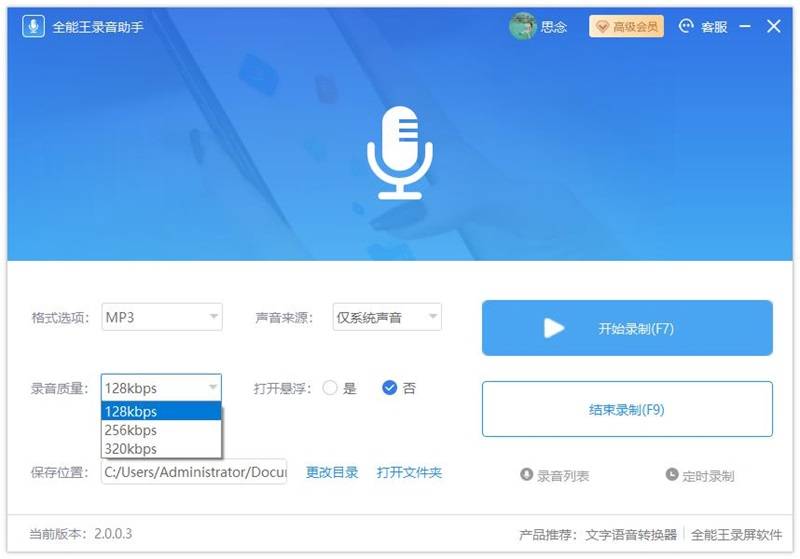
打开悬浮:点击选项“是”,则可打开录音悬浮窗口。点击悬浮窗口上的“录制”按钮即可开始录制。
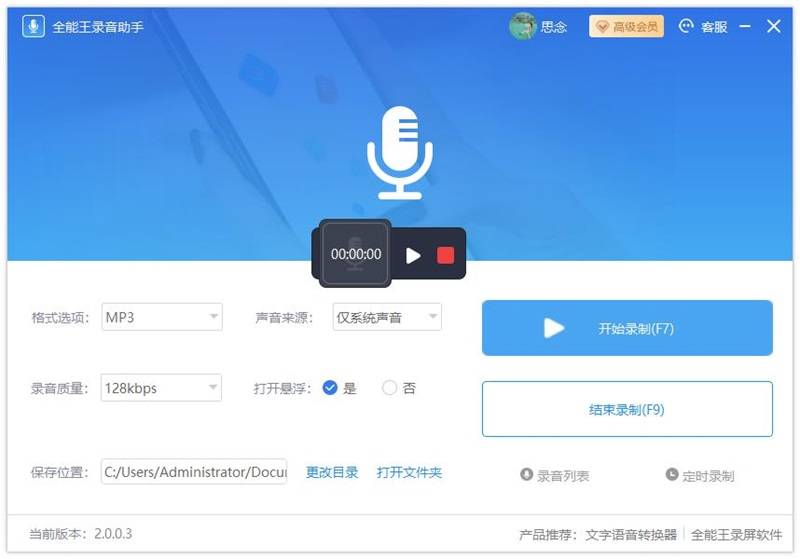
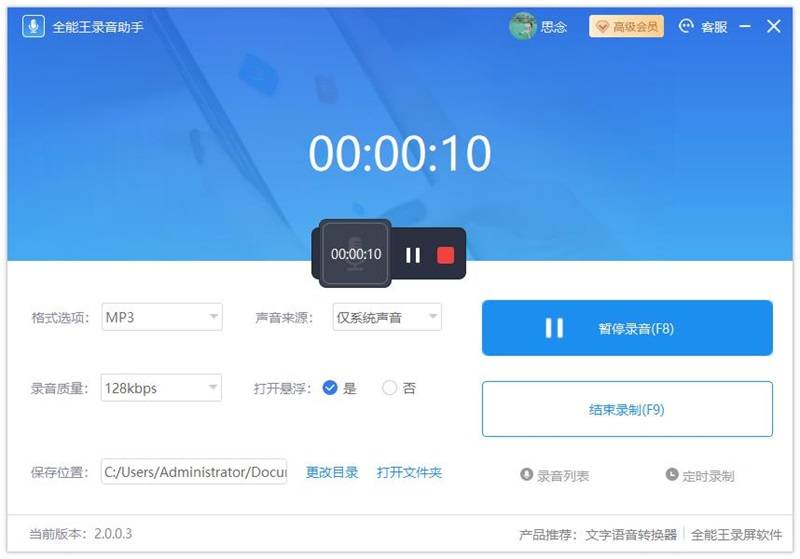
保存位置:点击“更改目录”可自定义保存目录。
2. 接下来,点击”开始录制”按钮或者使用快捷键“F7”开始录制。
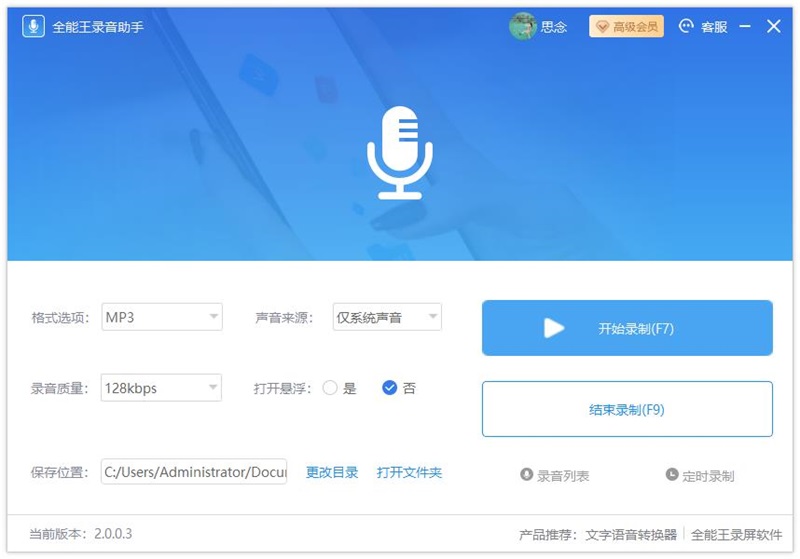
3. 录制过程中如需暂停可点击“暂停录音”按钮或者使用快捷键“F8”暂停录制。
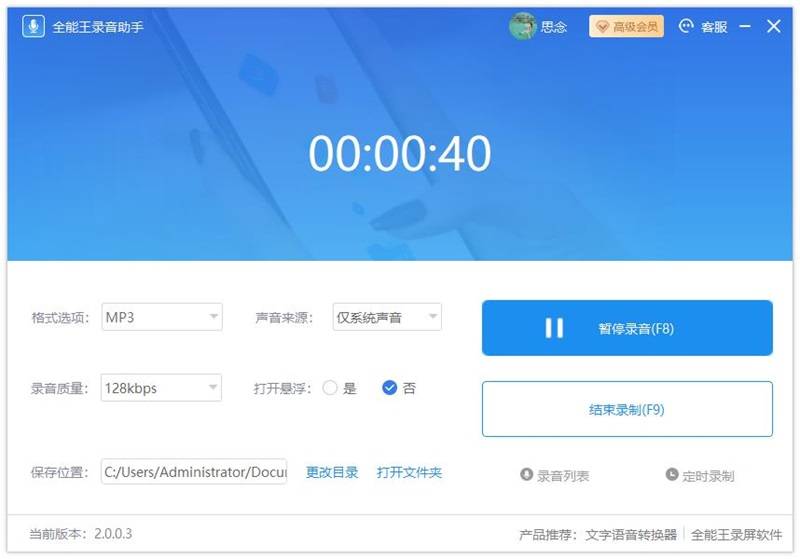
4. 暂停录制后,点击“继续录音”按钮或者使用快捷键“F7”可继续录制。
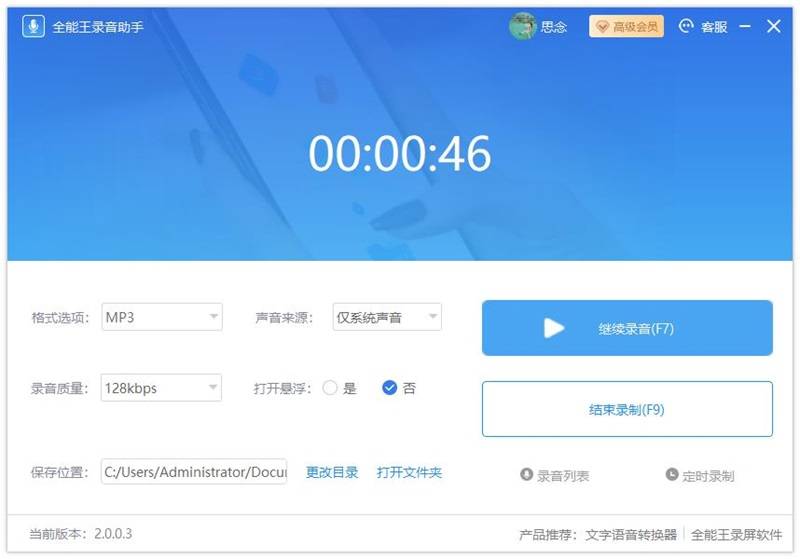
5. 如要结束录制,请点击”结束录制”按钮,或者使用快捷键“F9”结束录制。 此时录制的音频将自动保存到”录音列表”。
如何查看录制的音频:
1. 从主界面点击”录音列表”,查看录制的音频。
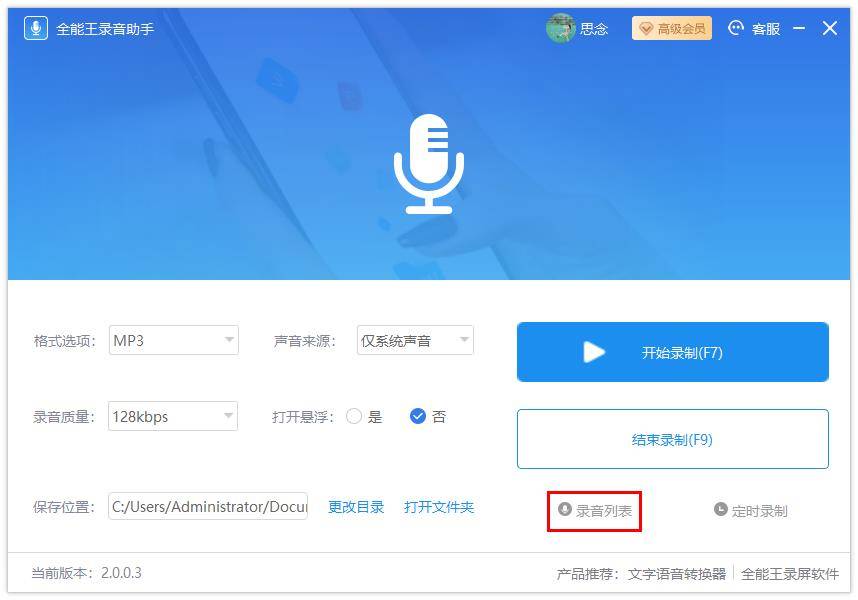
2. 在录音列表中,您可以查看录制的音频名称、音频时长、音频大小和录制日期,并对以往录制的音频进行播放音频、打开文件夹、删除操作。
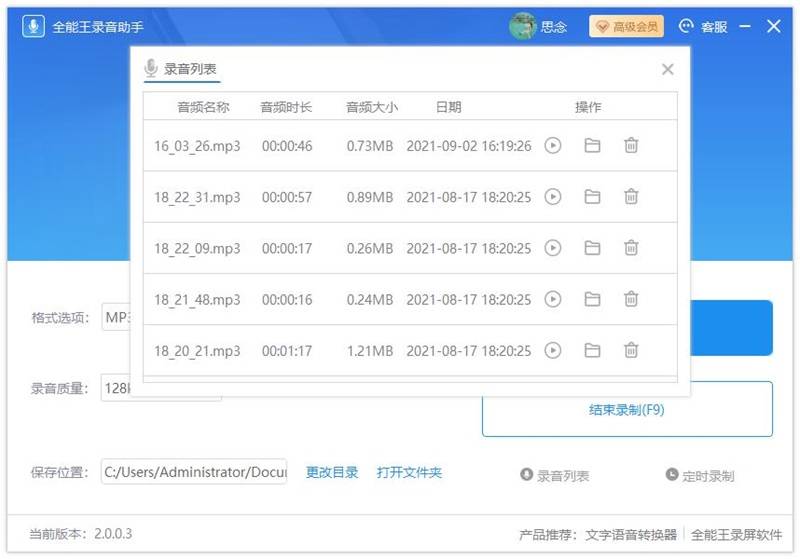
如何定时录制:
在这里,我们将向您展示如何定时录制的详细步骤。
1. 从主界面点击”定时录制”按钮。
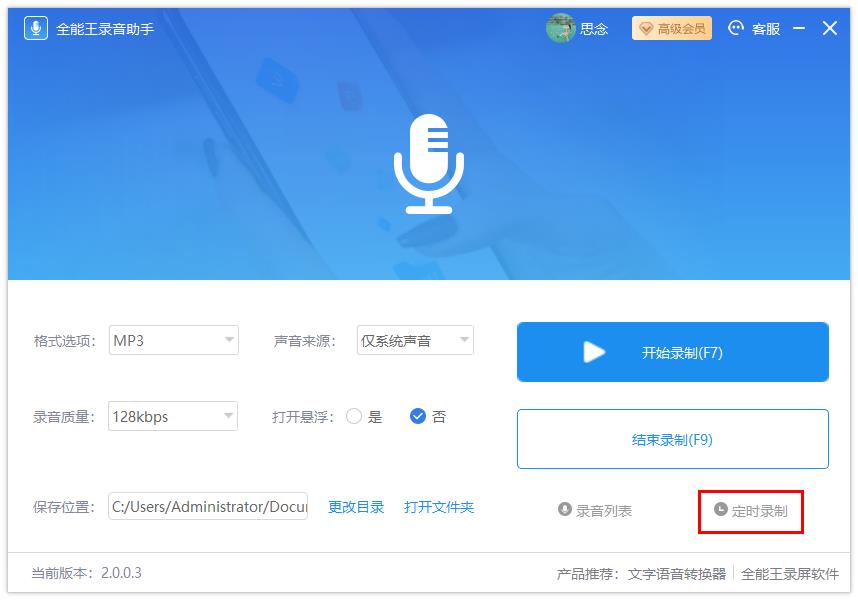
2. 显示定时录制创建界面。
3. 输入任务名称、开始时间、停止时间,选择录制声源,点击“创建”按钮即可创建一个定时录制的任务列表。
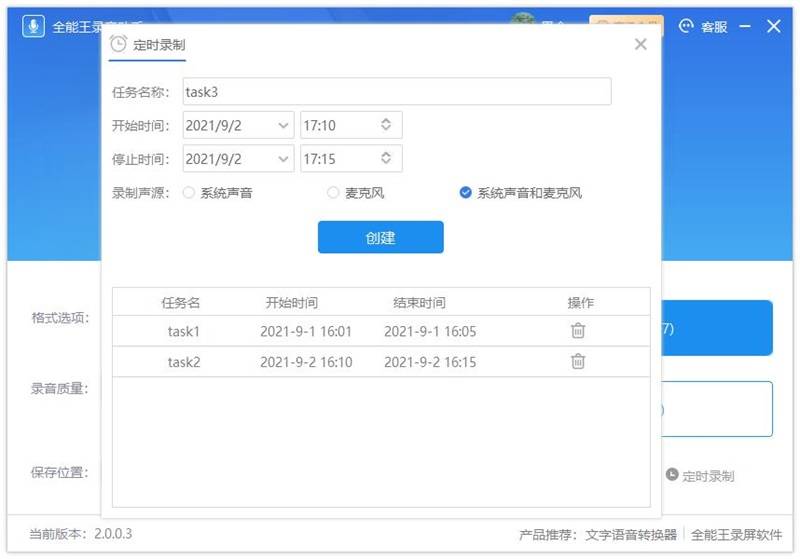
4. 到了设定的时间,系统将为您自动定时录制所需的音频。在任务列表中,您可以删除已创建的定时录制任务。